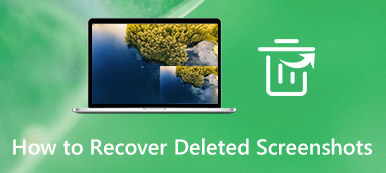Aktualizace nebo přeinstalace operačního systému Mac (macOS) je základním úkolem pro udržení výkonu a zabezpečení systému. Někdy se však uživatelé počítačů Mac mohou setkat s chybovými zprávami jako „Při přípravě instalace došlo k chybě” při aktualizaci nebo instalaci operačního systému na Mac. V tomto článku probereme možné příčiny této chyby a poskytneme 10 účinných řešení, jak ji opravit.
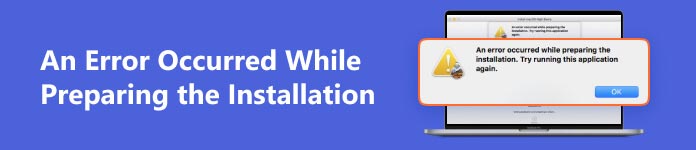
- Část 1. Co způsobuje chybu při přípravě instalace?
- Část 2. Jak opravit chybu, která se vyskytla při přípravě instalace?
- Část 3. Jak obnovit ztracená data z Mac během opravy chyby instalace MacOS?
- Část 4. Nejčastější dotazy o aktualizaci MacOS
Část 1. Co způsobuje chybu při přípravě instalace?
Pokud se zobrazí chybová zpráva „Při přípravě instalace došlo k chybě. Zkuste tuto aplikaci spustit znovu.”, znamená to, že při stahování, přípravě nebo instalaci došlo k chybě nebo že je instalační program poškozen nebo jej nelze ověřit.
Příčiny této chyby mohou být různé a někdy jsou pouze dočasné.
Důvody „Při přípravě instalace došlo k chybě“ při aktualizaci nebo instalaci macOS mohou být:
- Váš Mac nemá dostatek místa na disku ke stažení, rozšíření a instalaci nové aktualizace macOS nebo nové instalace.
- Vaše internetové připojení je nestabilní.
- Poškozený instalační program.
- Nesprávné nastavení data a času v systému Mac.
Část 2. Jak opravit chybu, která se vyskytla při přípravě instalace?
Poté, co se dozvíte o příčinách uvedené chyby instalace macOS, pojďme si projít opravy, které můžete použít k vyřešení problému. Zde jsme uzavřeli komplexního průvodce 10 metodami, jak opravit chybu „Při přípravě instalace došlo k chybě“, začněme od toho nejjednoduššího.
1Restartujte Mac
Většinu problémů s Mac lze vyřešit restartem. První a nejjednodušší metodou, kterou můžete vyzkoušet, je restartovat Mac.
Krok 1Klepněte na nabídku Apple na panelu nástrojů Mac.
Krok 2V místní nabídce vyberte možnost Restart.
Krok 3klikněte Restart znovu, když se znovu objeví upozornění.
Krok 4Váš Mac se restartuje.
Po restartu zkuste aktualizovat svůj macOS ze System Nastavení > obecně > Aktualizace softwaru nebo přeinstalujte macOS z App Store.
2Zkontrolujte připojení k internetu
Stabilní připojení k internetu je také nepostradatelným faktorem pro úspěšnou instalaci macOS. Při aktualizaci nebo přeinstalaci macOS se tedy ujistěte, že máte stabilní připojení k internetu. Pokud narazíte na chybu „Při přípravě instalace došlo k chybě“, zkontrolujte, zda je vaše internetové připojení v dobrém stavu.
3Zkontrolujte datum a čas
Protože instalační program potřebuje navázat spojení se servery Apple, aby mohl provést instalaci macOS, je důležité, aby údaje o datu a čase na vašem Macu byly přesné. Postupujte podle jednoduchých kroků níže a změňte datum a čas, pokud nejsou správné.
Krok 1Klikněte na logo Apple na panelu nástrojů Mac a vyberte System Preferences z rozbalovací nabídky.
Krok 2V novém vyskakovacím okně vyberte „Datum Čas".
Krok 3Klikněte na tlačítko "Automatické nastavení data a času“ a také vyberte svůj region z rozbalovací nabídky.
Krok 4Po správném nastavení detailů zkuste instalaci znovu.
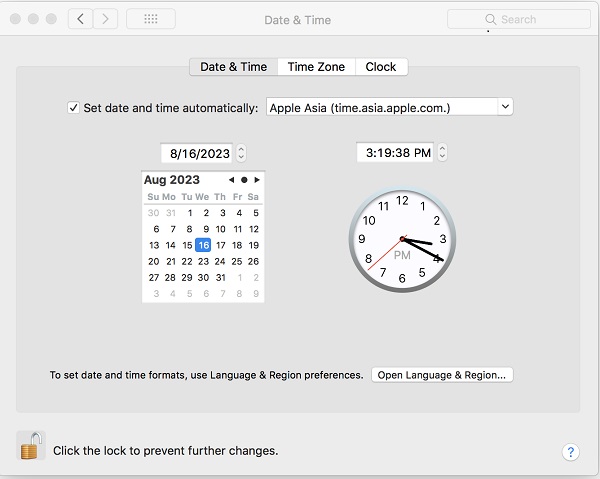
4Uvolněte místo na disku
Pokud k problému s nefunkční přeinstalací macOS dojde kvůli nedostatku místa na disku, můžete vyčistěte svůj Mac abyste uvolnili další úložiště.
Chcete-li zjistit, kolik úložného prostoru bylo na vašem Macu využito, můžete postupovat podle níže uvedeného průvodce.
- macOS Ventura nebo novější: Klikněte Apple menu > Nastavení systému, Klepněte na tlačítko obecně na postranním panelu a poté klikněte Skladování napravo. Chcete-li uvolnit místo na disku, postupujte podle průvodce od podpory Apple.
- Starší verze macOS: Vyberte si Apple menu > About This Mac, poté klepněte na tlačítko Skladování. Potom můžeš optimalizovat Mac úložného prostoru podle pokynů od podpory Apple.
Po vymazání vašeho Macu, abyste uvolnili dostatek místa na disku, můžete přeinstalovat macOS a zkontrolovat, zda stále existuje chyba „Při přípravě instalace došlo k chybě“.
5Nainstalujte macOS v nouzovém režimu
V nouzovém režimu Mac lze spustit pouze základní součásti macOS, což eliminuje jakékoli příčiny chyby instalace macOS způsobené třetí stranou. Na spusťte Mac v nouzovém režimu, postupujte podle následujících pokynů.
Krok 1Vypněte Mac a znovu jej zapněte.
Krok 2Okamžitě stiskněte a držte směna dokud neuvidíte logo Apple. Pokračujte v přihlašování k Macu pomocí svého hesla. Budete se muset přihlásit několikrát.
Krok 3Poté váš Mac přejde do nouzového režimu. Zkuste nyní provést instalaci macOS.
6Vyzkoušejte režim obnovení macOS
Pokud nouzový režim Mac neopravil chybu instalace/aktualizace macOS, můžete problém vyřešit také pomocí režimu obnovení Macu. Chcete-li vstoupit do režimu obnovení na Macu, ujistěte se, že splňujete níže uvedené podmínky:
- Zapojili jste nabíjecí adaptér do elektrické zásuvky a váš Mac se nabíjí.
- Musíte vypnout zařízení.
- Použijte kabelovou klávesnici.
Poté postupujte podle níže uvedených kroků a přejděte do režimu obnovení Mac.
Krok 1Restartujte svůj Mac a okamžitě stiskněte jednu z následujících kombinací kláves podle potřeby.
Příkaz + R: Tato kombinace přeinstaluje verzi macOS, která byla nainstalována na vašem Macu.
Option + R: Tato kombinace aktualizuje váš Mac na nejnovější kompatibilní operační systém.
Shift + Option + R: Tato kombinace nainstaluje verzi macOS, která byla původně dodána s vaším Macem.
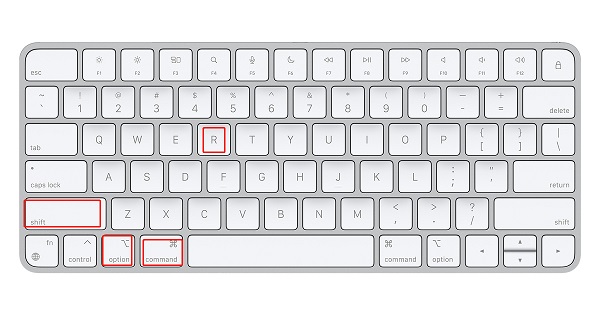
Krok 2Na další obrazovce klikněte na Přeinstalujte OS a potom stiskněte tlačítko Pokračovat.
7Použijte kombinovanou aktualizaci
Kombinovaná aktualizace je větší balíček macOS než aktualizace Delta. Umožňuje vám aktualizovat váš Mac z předchozí verze macOS v rámci stejné hlavní verze na nejnovější dostupnou. Kombinovanou aktualizaci macOS můžete získat z oficiálních stránek společnosti Apple. Vzhledem k tomu, že instalační soubory jsou poměrně velké, musíte zajistit dobré připojení k internetu a dostatek místa na vašem Macu.
8Zkuste vymazat disk Mac
Chyba „Při přípravě instalace došlo k chybě“ může být způsobena problémy s daty. Pokud tomu tak je, je dobré vymazat disk a přeinstalovat operační systém. Tato metoda vás však vystaví riziku ztráty dat. Před přijetím tohoto řešení se ujistěte, že jste provedli zálohy důležitých dat.
Krok 1Restartujte svůj Mac a okamžitě stiskněte Možnost + R když na obrazovce uvidíte logo Apple.
Krok 2Za chvíli se na obrazovce objeví nabídka „Utility“, vyberte Disk Utility a klepněte na tlačítko Pokračovat.
Krok 3Vyberte hlavní jednotku, kterou chcete vymazat, a klikněte na ni Vymazat. V novém panelu, který se objeví, implementujte následující nastavení.
- Vytvořte typ oddílu GUID.
- vybrat Typ formátu jako Mac OS Extended (žurnálovaný).
Krok 4Klikněte na Přihláška si Hotovo tlačítka a poté nástroj ukončete. Vraťte se na hlavní Disk Utility a vyberte položku Znovu nainstalovat OS X volba.
9Získejte jiný instalační program pro macOS
Pokud stávající spouštěcí disk nadále zobrazuje chybu „Při přípravě instalace došlo k chybě. Zkuste tuto aplikaci spustit znovu.“ během instalace macOS můžete zkusit nainstalovat OS z Mac App Store. Zde je postup:
Krok 1Spusťte Mac App Store a vyhledejte macOS Ventura nebo jakoukoli jinou edici, kterou chcete nainstalovat.
Krok 2Když se objeví příslušná položka, kliknutím na ni vyvolejte Získejte ikona.
Krok 3Klepněte na tlačítko Získejte a budete přesměrováni na Předvolby systému (Nastavení systému) > obecně > Aktualizace softwaru
10Požádejte o pomoc podporu Apple
Pokud nemáte štěstí s žádnou z 9 výše uvedených metod, musíte se obrátit na podporu společnosti Apple. Stačí navštívit nejbližší obchod Apple, kde získáte odbornou pomoc s opravou chyby instalace/aktualizace macOS.
Lidé se také ptají:Část 3. Jak obnovit ztracená data z Mac během opravy chyby instalace MacOS?
Pokud při pokusu o vyřešení problému „Došlo k chybě při přípravě instalace“ zjistíte, že došlo ke ztrátě dat, nepropadejte panice, můžete se spolehnout na profesionální nástroj pro obnovu dat, jako je např. Apeaksoft Data Recovery pro Mac najít zpět ztracená data. Pojďme se ponořit a zjistit, jak vám tento výjimečný software pro obnovu dat může udělat laskavost.
Apeaksoft Data Recovery pro Mac
- Obnovte data ztracená na Macu v různých scénářích, jako je smazání, systémové chyby, poškození pevného disku, napadení virem a tak dále.
- Podpora obnovy dat různých typů souborů, včetně dokumentů, obrázků, videí, e-mailů, zvukových souborů a dalších.
- Podpora obnovy dat z interních i externích zařízení Mac, včetně pevného disku, SD karty, flash disku, paměťové karty, digitálního fotoaparátu atd.
Postupujte podle jednoduchých kroků níže a obnovte data ztracená kvůli opravě chyby „Při přípravě instalace došlo k chybě“.
Krok 1Stáhněte a spusťte Apeaksoft Data Recovery for Mac na vašem počítači.
Krok 2Tento software pro obnovu dat Mac zobrazí seznam všech typů souborů a pevných disků na vašem Macu. Vyberte typ souboru, který chcete obnovit, a pevný disk, ze kterého byla data ztracena. Poté klikněte na tlačítko Skenovat.
Krok 3Software nejprve provede rychlou kontrolu disku, který si vyberete, a zobrazí seznam ztracených souborů, které najde. Pokud nemůžete najít soubory, které chcete obnovit, stačí kliknout na Hluboké skenování v pravém horním rohu.

Krok 4Nakonec se výsledek skenování zobrazí jako Seznam typů si Seznam cest, můžete je postupně zkontrolovat a zjistit, zda byla data ztracená kvůli opravě problému „Při přípravě instalace došlo k chybě“ nalezena zpět nebo ne. Případně můžete zadat název nebo cestu ztracených dat a poté kliknout na Filtr tlačítko uprostřed nahoře vyhledejte soubor, který chcete obnovit.

Krok 5Pokud jsou data, která chcete obnovit, nalezena, můžete si prohlédnout podrobnosti a kliknout Zotavit se a poté vyberte umístění pro uložení souborů do počítače.

Část 4. Nejčastější dotazy o aktualizaci MacOS
Proč došlo k chybě při přípravě aktualizace softwaru v systému macOS?
Chyba aktualizace macOS může nastat z následujících důvodů:
• Nedostatek místa na disku
• Problémy s připojením k internetu
• Nesprávný systémový čas a datum
• Poškozené aktualizační soubory
Chcete-li tento druh chyby opravit, můžete vyzkoušet 10 výše doporučených metod.
Jak opravit macOS, že se Monterey nenainstaluje?
Důvody chyby instalace nebo aktualizace macOS jsou podobné, pokud se váš Mac neaktualizuje na macOS Monterey úspěšně, můžete také nejprve vyzkoušet 10 oprav uvedených v tomto článku. Kromě toho můžete také zkusit resetovat NVRAM a SMC. Resetování NVRAM (Non-Volatile Random Access Memory) a SMC (System Management Controller) může pomoci vyřešit různé problémy. Pokyny k provedení těchto resetů naleznete na webu podpory společnosti Apple.
Jak opravím chybu „Nepodařilo se přizpůsobit aktualizaci softwaru“?
Zpráva „Nepodařilo se přizpůsobit aktualizaci softwaru. Prosím zkuste to znovu." chyba je také běžná chyba, která se objeví při aktualizaci nebo přeinstalaci macOS. Jeho příčiny jsou podobné jako u „Při přípravě instalace došlo k chybě“, takže můžete také postupovat podle průvodce v tomto článku a odstranit chybu „Nepodařilo se přizpůsobit aktualizaci softwaru“.
Jak aktualizovat operační systém na Macu?
Software Update můžete použít k instalaci aktualizací a upgradů pro macOS a jeho vestavěné aplikace, včetně Safari. Před aktualizací operačního systému na Macu je dobré si Mac zálohovat, abyste předešli ztrátě dat.
Chcete-li zkontrolovat nový software, přejděte na Nastavení systému or System Preferences > obecně > Aktualizace softwaru.
Pokud Software Update najde nový software, nainstalujte jej kliknutím na tlačítko. Budete požádáni o zadání hesla správce. Během instalace se může na vašem Macu několikrát zobrazit ukazatel průběhu nebo prázdná obrazovka a neměli byste jej uspat ani zavírat víko.
Pokud Aktualizace softwaru uvádí, že je váš Mac aktuální, není pro váš model Macu aktuálně dostupný žádný nový software. Aktualizace softwaru zobrazuje pouze software, který je kompatibilní s vaším Macem.
Proč investovat do čističky vzduchu?
To je vše k chybě instalace macOS „Při přípravě instalace došlo k chybě“. Vyzkoušejte výše uvedená řešení, abyste ušetřili čas a námahu. Pokud při opravě chyby instalace/aktualizace macOS dojde ke ztrátě dat, můžete použít Apeaksoft Data Recovery pro Mac najít je zpět.